פרסומת
אם ברשותך מחשב מק משפחתי משותף, מעבר בין חשבונות יכול להיות תהליך מהיר אם אתה משתמש בתכונת החלפת משתמשים מהירה שמגיעה לכל מחשבי ה- Mac. זה אחד כזה משימות יומיומיות שתוכלו להקל על ה- Mac שלכם.
התכונה 'החלפת משתמשים מהירה' מושבתת כברירת מחדל אם עדיין לא יצרת חשבונות משתמש מרובים כדי להיכנס למחשב. אם נוצר יותר מפרופיל משתמש אחד, הוא כבר אמור להיות מופעל.
כיצד לאפשר החלפת משתמשים מהירה ב- Mac
אם כיבית אותה או שאינך רואה אפשרות להחליף פרופילים בשורת התפריטים, הפעלת התכונה היא תהליך קל בארבעה שלבים:
- לך ל העדפות מערכת > משתמשים וקבוצות> אפשרויות כניסה.
- לחץ על סמל הנעילה בפינה השמאלית התחתונה כדי שתוכל לשנות את ההגדרות שלך. תתבקש להזין את סיסמת המשתמש שלך.
- הפעל הגדרה זו על ידי סימון התיבה: הצג תפריט החלפת משתמשים מהיר כ-.
- אתה יכול לבחור אחת משלוש אפשרויות כיצד זה יוצג בשורת התפריטים: שם מלא, שם חשבון או אייקון.
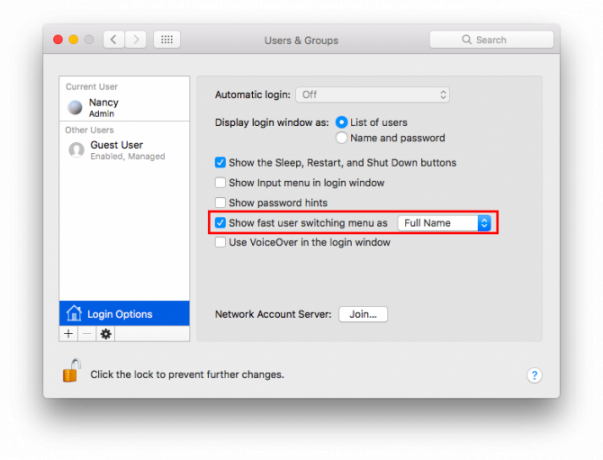
לאחר ההפעלה, אתה אמור לראות את האפשרות בשורת התפריטים שלך. כשתלחץ עליו תוכל לעבור במהירות בין החשבונות השונים שנוספו למחשב שלך.
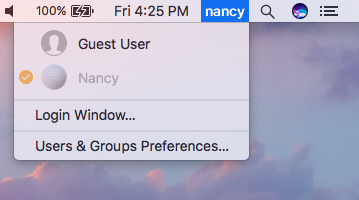
אפילו אם אתה משתמש חשבון משתמש אחד בלבד ופרופיל האורח מאופשר, כעת תוכל לעבור בקלות בין שני הפרופילים השונים. כשתלחץ על שם הפרופיל האחר, תתבקש להזין את הסיסמה שלך. אם לחשבון אין סיסמה, המחשב שלך יעבור מייד פרופילים.
אם לא תפעיל את התכונה הזו, החלפת פרופילים תחייב אותך קודם לצאת מהפרופיל שלך כדי להחזיר אותך לפרופיל מסך התחברות מק.
החלפת משתמשים מהירה מאוד שימושית כשאתה רוצה הרץ עותקים מרובים של אפליקציה במחשב ה- Mac שלך 5 דרכים להריץ עותקים מרובים של אפליקציה במחשב האישי שלךהפעלת מספר מופעים של אפליקציה ב- Mac מאפשרת לך לעבוד עם מספר חשבונות בו-זמנית. להלן הגדרת התצורה. קרא עוד .
ננסי היא סופרת ועורכת המתגוררת בוושינגטון הבירה. היא הייתה בעבר עורכת המזרח התיכון ב- The Next Web וכיום עובדת במכלול חשיבה מבוסס DC על תקשורת ומוצרי מדיה חברתית.